如何用 “图画” 工具做标题图片
来源:网络收集 点击: 时间:2024-08-16【导读】:
有很多人不知道文章的标题图怎么做,做这种图片的软件很多。其实,系统的“图画”工具就可以,最方便,不用下载软件。其步骤如下:工具/原料moreWindows 10图画方法/步骤1/7分步阅读 2/7
2/7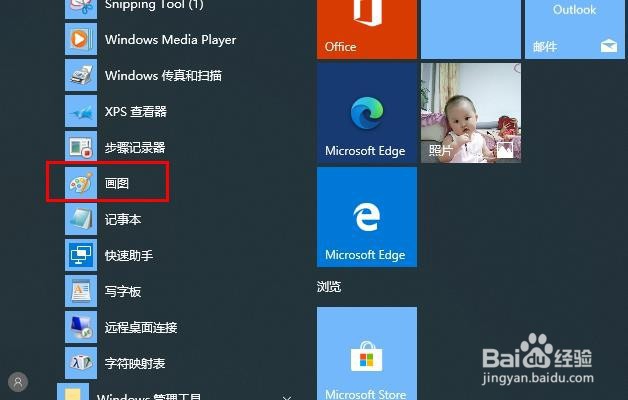 3/7
3/7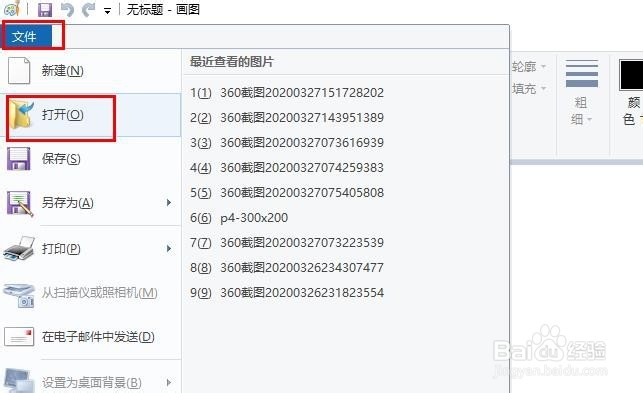 4/7
4/7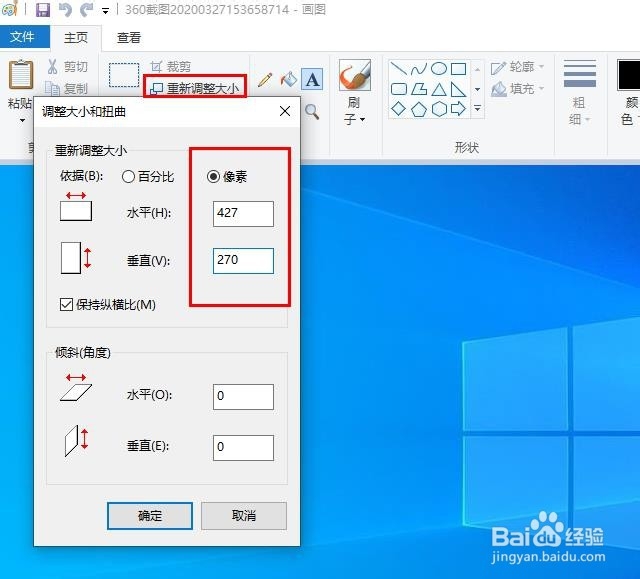 5/7
5/7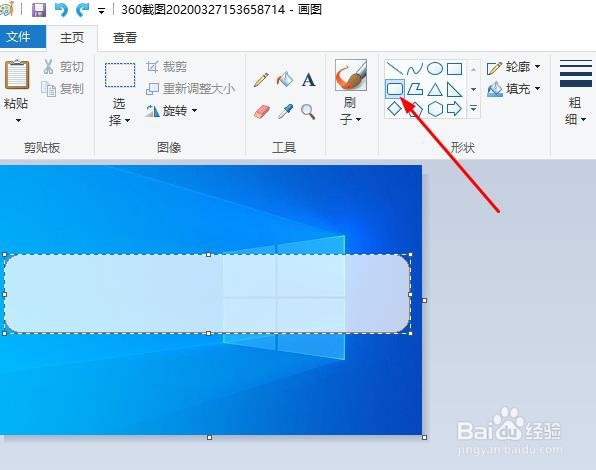 6/7
6/7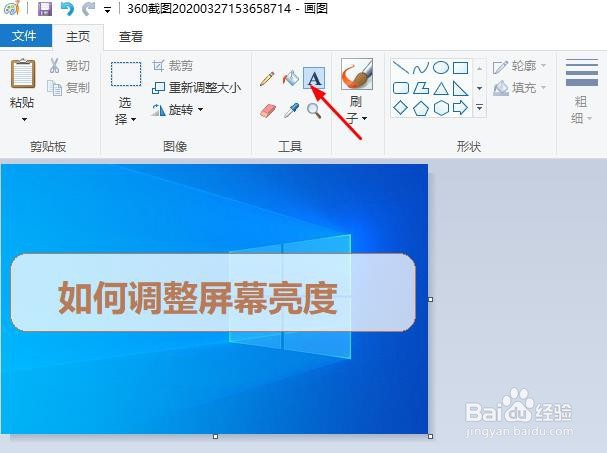
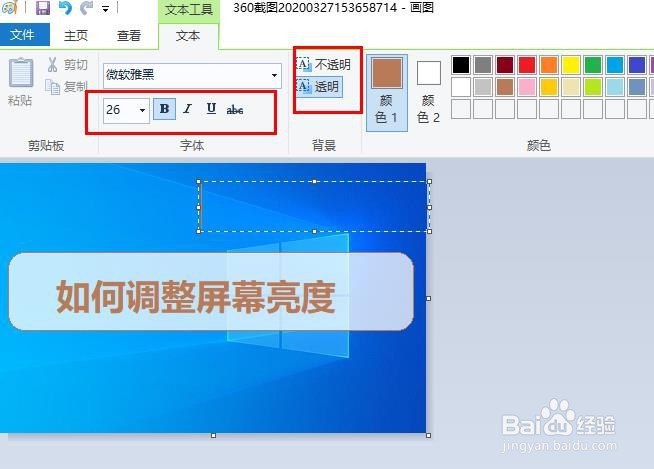 7/7
7/7 标题图片
标题图片
在开始菜单里,选择“Windows 附件”。
 2/7
2/7向下滚动,点击“图画”。
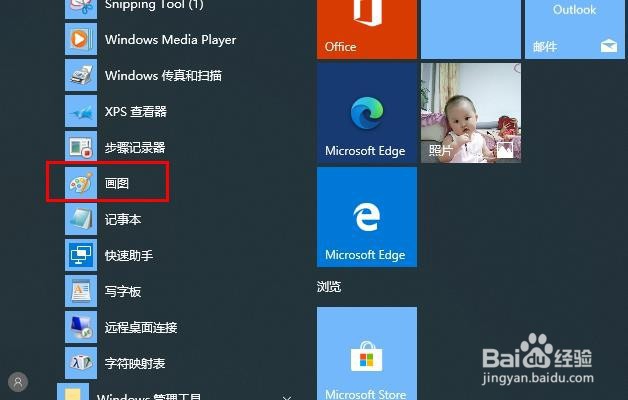 3/7
3/7现在选择图片,并用“图画”打开:点击“文件打开”。
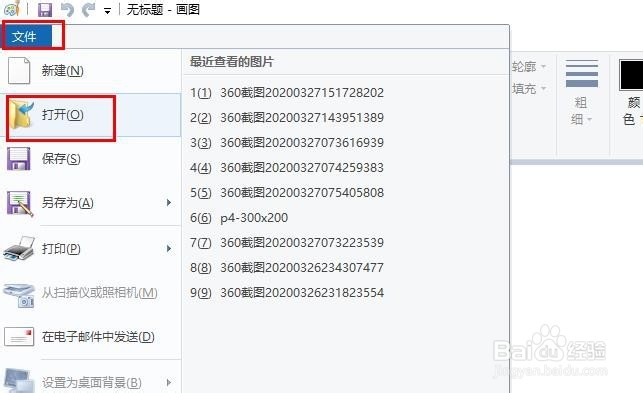 4/7
4/7调整图片大小,以适合需求。点击“重新调整大小”选择合适的像素,点击确定。
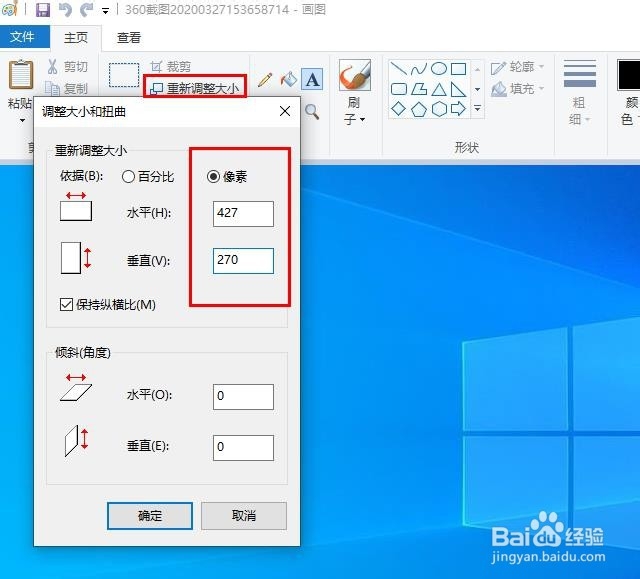 5/7
5/7选择圆角的矩形工具,给图片添加方框。其颜色,可在取色框里任意选择。并根据需要选择填充、描边。
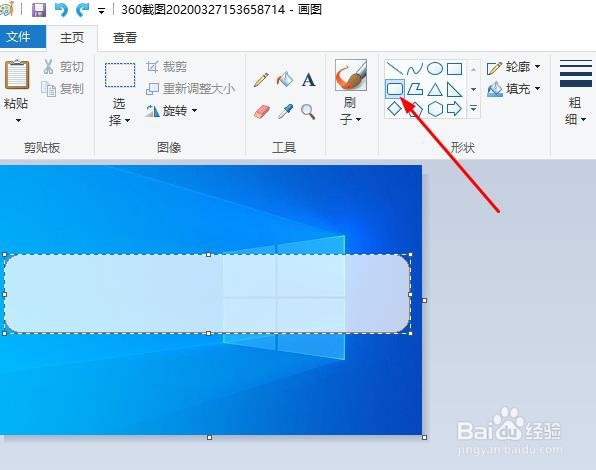 6/7
6/7然后点击A选择颜色、字号、透明度等自定义设置,就可以输入题目了。
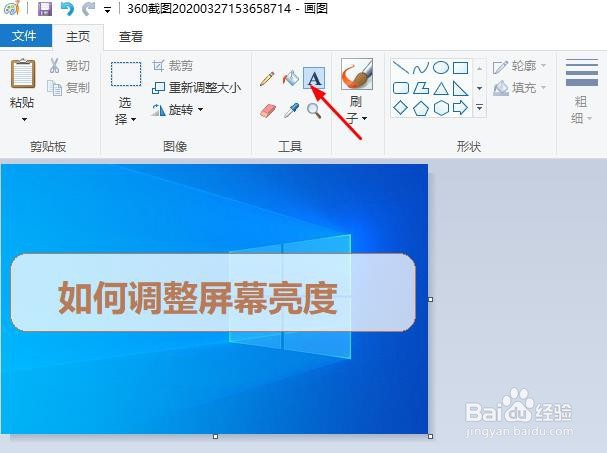
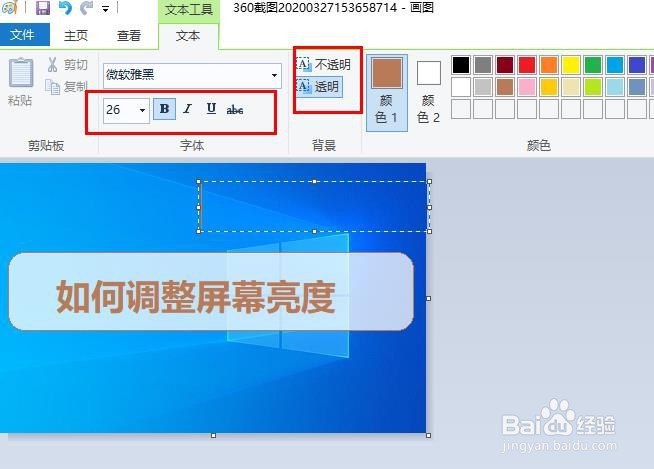 7/7
7/7最后点击“文件“另存为”JPEG图片”保存图片。
 标题图片
标题图片 版权声明:
1、本文系转载,版权归原作者所有,旨在传递信息,不代表看本站的观点和立场。
2、本站仅提供信息发布平台,不承担相关法律责任。
3、若侵犯您的版权或隐私,请联系本站管理员删除。
4、文章链接:http://www.1haoku.cn/art_1127715.html
上一篇:途虎养车APP申请途虎联名卡怎样操作?
下一篇:光遇蝴蝶平原在哪
 订阅
订阅